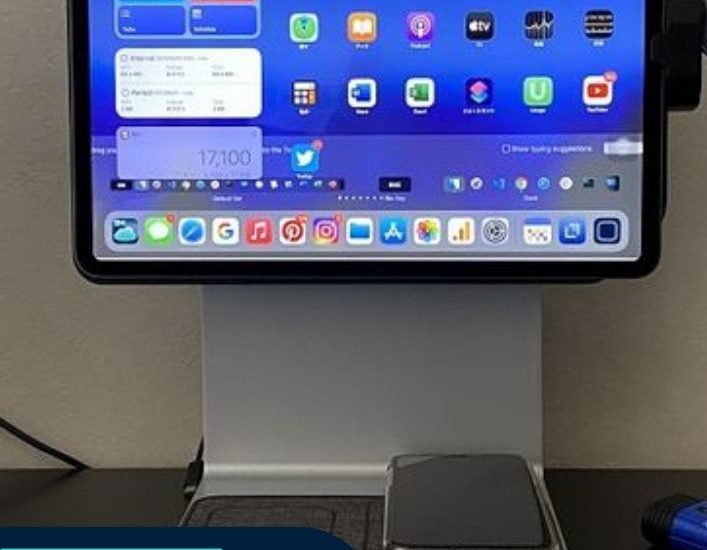Cách khắc phục lỗi bản in bị xạm nền, đen nền, đen toàn bộ trang in như thế nào ?
1 – – – Lựa chọn mực in đúng tiêu chuẩn
Mỗi máy in đều có mực đổ cho riêng nó ( có từ, không từ ). Vì thế bạn cần phải biết được máy in của mình là loại nào Hp, Canon, Brother, Xerox…để lựa chọn mực in phù hợp.
Toc
Thông thường mực in HP, Canon… là loại có từ. Mực in Brother, Xerox là loại không từ..
ví dụ: Bạn không thể lấy mực hp đổ cho brother. Nhưng bạn có thể lấy mực HP đổ cho Canon vì nó cùng chung chất mực
Vậy nên khi nạp mực hay thay mực bạn gặp phải vấn đề trang in bị xam nền, đen nền là vì thế
2 – – – Trục cao su ( trục sạc, trục cao áp ) bị hỏng
Trục cao su là gì : là một thanh sắt bọc bên ngoài là lớp da hoặc cao su mỏng, ở giữa có lớp mút
Tác dụng : cân bằng điện áp cho trống
Khi trục cao su, trục xả, trục cao áp bị hỏng thì có hiện tượng xạm nền, bản in đen..
Lưu ý : trong quá trình đổ mực và làm vệ sinh tránh làm xước lớp vỏ bọc của trục cao áp. Và làm sạch mực 2 đầu sắt của trục khi lắp vào lại hộp mực
3 – – – Do trống mực máy in bị hỏng
Trống máy in nếu bạn bị hỏng, xước, bong lớp sơn mạ crom cũng dẫn đến bản in bị đen, xam nền…
>>>> Tìm hiểu thêm bài viết : khắc phục bản in đen, xám nền bằng cách thay trống mực in
4 – – – Hỏng main cao áp, hay còn gọi là main nguồn
Trong trường hợp máy in của bạn bị hỏng main nguồn. Hãy gọi ngay 0947438131 đơn vị sửa máy in uy tín để chúng tôi giúp bạn cách khắc phục lỗi bản in bị xám nền, đen nền, đen toàn bộ trang giấy
Bí kíp sửa chữa khi gặp lỗi bản in bị đen nền

Khi bản in của bạn bị đen nền, có thể có nhiều nguyên nhân gây ra vấn đề này. Dưới đây là một số bí kíp để bạn khắc phục:
- Kiểm Tra Cài Đặt Máy In:
- Đôi khi, cài đặt in ấn được thiết lập để in màu nền. Truy cập phần cài đặt in ấn và đảm bảo rằng tùy chọn này không được chọn.
- Kiểm Tra Hộp Mực:
- Một hộp mực bị tràn hoặc hỏng có thể làm cho mực phát tán không đều.
- Lắc nhẹ hộp mực trước khi lắp lại.
- Nếu hộp mực cũ hoặc đã sử dụng quá lâu, cân nhắc thay thế hộp mực mới.
- Lau Drum:
- Nếu drum bị bẩn, nó có thể tạo ra bản in không đều. Sử dụng một miếng vải mềm và khô để lau sạch drum.
- Kiểm Tra Driver Máy In:
- Các driver máy in cũ hoặc không tương thích có thể gây ra vấn đề. Tải xuống và cài đặt phiên bản driver mới nhất từ trang web chính thức của nhà sản xuất.
- Kiểm Tra Phần Mềm:
- Đôi khi, vấn đề có thể xuất phát từ phần mềm bạn đang sử dụng để in. Đảm bảo bạn đã cập nhật phần mềm lên phiên bản mới nhất.
- Thử In Trên Một Máy Tính Khác:
- Để xác định xem vấn đề có phải do máy tính của bạn không, thử in từ máy tính khác.
- Lau Sạch Bên Trong Máy In:
- Mực dư thừa và bụi bẩn có thể gây ra vấn đề. Tắt máy in, mở nắp và sử dụng bông hoặc vải mềm để lau sạch bên trong.
- Kiểm Tra Bộ Nhớ Máy In:
- Nếu bộ nhớ máy in bị đầy, nó có thể gây ra vấn đề in ấn. Xóa bộ nhớ hoặc in các công việc đang chờ trước.
- Tham Khảo Hướng Dẫn Sử Dụng:
- Đôi khi, máy in có các chỉ số hoặc mã lỗi cụ thể cho các vấn đề gặp phải. Tham khảo hướng dẫn sử dụng để xem có giải pháp cụ thể nào không.
- Liên Hệ Dịch Vụ Bảo Hành:
- Nếu bạn đã thử mọi cách và vẫn không giải quyết được vấn đề, có thể cần phải liên hệ với dịch vụ bảo hành hoặc chuyên viên sửa chữa máy in chuyên nghiệp.
Nhớ luôn tắt máy in khi làm sạch hoặc thay thế bất kỳ bộ phận nào và hãy cẩn thận để không làm hỏng máy.
Nguyên nhân và giải pháp cho lỗi máy in Canon 2900 in bản đen nền

Lỗi máy in Canon 2900 in bản đen nền có thể xuất phát từ nhiều nguyên nhân. Dưới đây là một số nguyên nhân thường gặp và cách khắc phục:
1. Nguyên nhân:
Hộp mực bị tràn hoặc có vấn đề.
Bài viết liên quan:
- https://mayvanphongnhk.net/thay-bao-lua-may-in-thay-lo-say-may-in/
- https://mayvanphongnhk.net/may-in-canon-2900-in-ra-giay-trang/
- https://mayvanphongnhk.net/may-in-bao-black-cartridge-is-very-low/
- https://mayvanphongnhk.net/may-in-bao-incorrect-port/
- https://mayvanphongnhk.net/cac-loi-cua-may-photocopy-toshiba/
Giải pháp:
- Kiểm tra hộp mực và đảm bảo rằng nó không bị tràn mực.
- Thử sử dụng một hộp mực khác để xem nếu vấn đề vẫn tiếp tục.
2. Nguyên nhân:
Drum bị bẩn hoặc hỏng.
Giải pháp:
- Lấy drum ra và kiểm tra nếu có dấu hiệu bẩn thì lau sạch nhẹ nhàng với một miếng vải mềm.
- Nếu drum bị hỏng, cân nhắc việc thay thế drum mới.
3. Nguyên nhân:
Các bộ phận bên trong máy in bị bẩn bởi mực.
Giải pháp:
- Mở nắp máy in và sử dụng cồn hoặc dụng cụ lau máy in để lau sạch bên trong. Hãy cẩn thận để không làm hỏng bất kỳ bộ phận nào.
4. Nguyên nhân:
Cài đặt trên máy tính hoặc driver máy in bị lỗi.
Giải pháp:
- Kiểm tra cài đặt in ấn trên máy tính của bạn và đảm bảo rằng không có tùy chọn in màu nền hoặc in chế độ tối được chọn.
- Gỡ cài đặt driver máy in và tải về bản driver mới nhất từ trang chính thức của Canon, sau đó cài đặt lại.
5. Nguyên nhân:
Lỗi phần cứng.
Giải pháp:
- Nếu sau khi thử tất cả các giải pháp trên mà máy in vẫn không hoạt động đúng, có thể có một vấn đề với phần cứng của máy in. Trong trường hợp này, bạn nên liên hệ với dịch vụ bảo hành hoặc một chuyên gia sửa máy in để kiểm tra.
Khi giải quyết vấn đề này, hãy thận trọng và tránh sử dụng quá nhiều lực hoặc sử dụng các chất tẩy rửa mạnh mẽ có thể làm hại máy in.